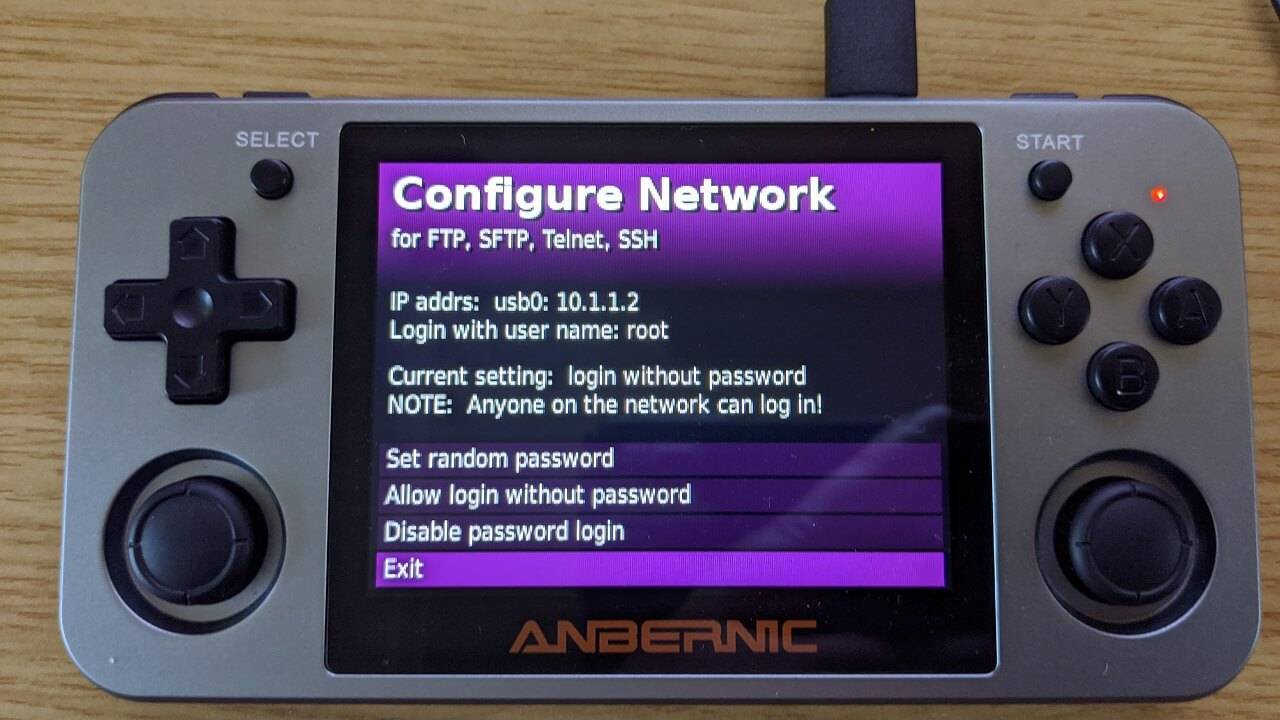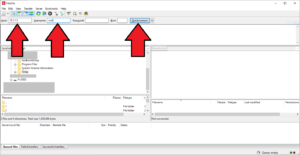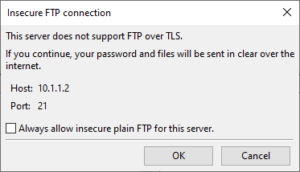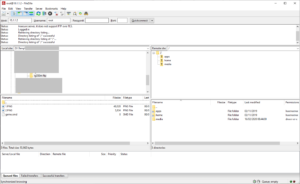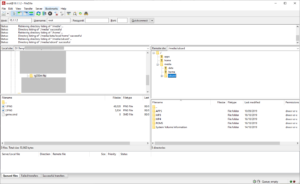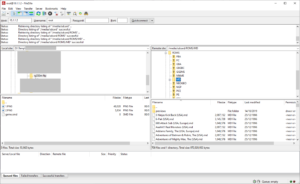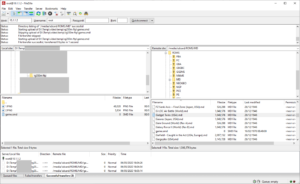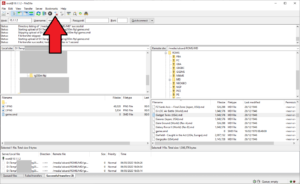Das Kopieren von Dateien auf Ihre Micro SD-Karte geht am schnellsten und einfachsten mit einem Kartenlesegerät. Wenn Sie jedoch keine haben, können Sie Dateien von Ihrem PC über das USB-Kabel und die FTP-Software auf das Gerät kopieren.
WICHTIGER HINWEIS: Dadurch erhalten Sie Zugriff auf den Speicherbereich der Firmware, in dem Sie keine Dateien ändern sollten. Sie sollten nur Dateien auf der SD-Karte ändern und nirgendwo sonst. Wenn Sie die Dateien an anderer Stelle ändern, kann die Firmware beschädigt werden und Sie müssen sie möglicherweise neu installieren. Sie tun dies auf eigene Verantwortung.
Sie benötigen
- Das Typ-A-auf-Typ-C-USB-Kabel, das im Lieferumfang des Geräts enthalten ist. Sie können möglicherweise andere Typ-A-zu-Typ-C-USB-Kabel verwenden, Typ-C-zu-Typ-C wird nicht funktionieren.
- FTP-Software: Wir empfehlen FileZilla unter
https://filezilla-project.org/
die Versionen für Windows, Mac OSX und Linux anbietet.
Einrichten des Geräts
Verbinden Sie das Typ-A-auf-Typ-C-USB-Kabel mit Ihrem PC und dem richtigen Anschluss an Ihrem Gerät. In diesem Beispiel des RG350M ist es der 2. USB-Anschluss, der sich auf der rechten Seite des Geräts befindet.
Schalten Sie das Gerät ein, navigieren Sie zum Menü Einstellungen und wählen Sie Netzwerk.
Die App wird geladen und zeigt einige Informationen an, darunter die IP-Adresse und den Login-Benutzernamen. Auf dem Foto unten sehen Sie, dass es sich um 10.1.1.2 bzw. Root handelt; dies kann bei Ihrem Gerät anders sein.
Sie können das Passwort deaktiviert lassen. Sie brauchen das Passwort nicht festzulegen oder zu ändern, da das Gerät keine Verbindung über das Internet herstellt, aber Sie können es ändern, wenn Sie es wünschen.
Übertragen von Dateien
Öffnen Sie die FileZilla-Software auf Ihrem PC. Geben Sie die Daten Ihres Geräts in die entsprechenden Felder ein und klicken Sie auf Quickconnect.
Host: ist die IP-Adresse, in diesem Beispiel ist es 10.1.1.2
Benutzername: ist das Login, in diesem Beispiel ist es root
Wenn Sie ein Passwort festlegen möchten, können Sie es in das Feld Passwort eingeben.
Es kann eine Meldung erscheinen, die Sie ignorieren können. Klicken Sie auf OK, um fortzufahren.
Sie sollten nun mit Ihrem Gerät verbunden sein. Die beiden Felder im zentralen Bereich sind Ihr PC (lokaler Standort) auf der linken Seite und das Gerät (entfernter Standort) auf der rechten Seite. Sie zeigen den jeweiligen Speicherinhalt auf der Tafel an.
Wechseln Sie zunächst zu dem Ort, an dem sich die Dateien auf Ihrem PC befinden, indem Sie zu dem richtigen Ordner navigieren. Sie können nun zur SD-Karte auf dem Gerät navigieren. Der Speicherort ist /media/sdcard/, klicken Sie auf die entsprechenden Ordner, um zu diesem Speicherort zu navigieren.
Sie sehen nun den Inhalt Ihrer Micro SD-Karte. Je nachdem, welche Dateien Sie kopieren wollen, können Sie hier den richtigen Ordner auswählen. Wenn Sie zum Beispiel Spiele-ROMs auf die Karte kopieren, wählen Sie den Ordner ROMS und dann den Ordner für das System, z. B. MD für Mega Drive-/Genesis-Spiele.
Auf der linken Seite (PC) können Sie eine Datei markieren, indem Sie einmal darauf klicken, oder mehrere Dateien, indem Sie alle markieren und mit der rechten Maustaste klicken, um das Menü aufzurufen. Wählen Sie Hochladen aus den Optionen. Der Übertragungsvorgang wird nun eingeleitet. Je nach Anzahl und Größe der Dateien kann dieser Vorgang einige Zeit in Anspruch nehmen. Wenn eine Datei bereits auf dem Gerät vorhanden ist, werden Sie möglicherweise aufgefordert, sie zu überschreiben oder zu überspringen.
Sie können den Status der Übertragungen in der unteren Leiste unter “ Dateien in der Warteschlange„, “ Fehlgeschlagene Übertragungen “ und “ Erfolgreiche Übertragungen“ überprüfen.
Sobald das Hochladen der Dateien abgeschlossen ist, können Sie auf das Symbol zum Trennen der Verbindung klicken.
Sie können nun das USB-Kabel vom Gerät abziehen und die Netzwerk-App beenden. Die Dateien befinden sich nun auf dem Gerät und sind abrufbereit.